Chất lượng âm thanh được xem là yếu tố quan trọng nhất trong thành công chung của cuộc họp hay buổi dạy trực tuyến thông qua Zoom. Bài viết dưới đây Trường Hải Tiến Giang sẽ chia sẻ cho bạn một số tip để học sinh nghe rõ file âm thanh của giáo viên khi dạy bằng phần mềm Zoom.
Khi mà dịch COVID-19 ngày càng diễn biến phức tạp, việc lựa chọn giảng dạy trực tuyến được xem là giải pháp an toàn hiện nay. Trong đó, Zoom là giải pháp cho các cuộc họp trực tuyến, thảo luận nhóm và giảng dạy trực tuyến đa nền tảng và dễ dàng. Trong bài viết dưới đây Trường Hải Tiến Giang sẽ chia sẻ cho bạn một số mẹo để cải thiện chất lượng file âm thanh của giáo viên khi dạy bằng phần mềm Zoom.
Mẹo giúp học sinh nghe rõ file âm thanh của giáo viên khi dạy bằng Zoom
Tham khảo Cách tải Zoom về máy tính cũng như điện thoại tại đây.
Làm sao để học sinh nghe rõ file âm thanh của giáo viên khi dạy bằng phần mềm Zoom?
Dưới đây là một số tip, mẹo để cải thiện chất lượng file âm thanh của giao viên khi dạy trực tuyến bằng phần mềm Zoom:
1. Mặc dù webcam và loa được tích hợp trên laptop hoạt động với Zoom, tuy nhiên chất lượng âm thanh có thể không cao. Bằng cách dùng tai nghe Bluetooth hoặc tai nghe có dây (tai nghe USB hoặc kiểu tai nghe có jack cắm) để cải thiện chất lượng file âm thanh tốt hơn. Ngoài ra bạn có thể cân nhắc việc ghép đôi và dùng loa Bluetooth để chất lượng âm thanh tốt hơn.
2. Khi tham gia cuộc gọi hoặc bắt đầu buổi dạy trực tuyến trên Zoom, trước tiên bạn cần chuyển đổi tùy chọn (Option) Micro và loa. Sau khi bắt đầu, click chọn biểu tượng mũi tên nằm kế bên biểu tượng âm thanh / tắt tiếng để chọn nguồn âm thanh.
3. Kết nối Internet không ổn định cũng có thể là nguyên nhân ảnh hưởng đến chất lượng âm thanh bài giảng, cuộc họp qua Zoom.
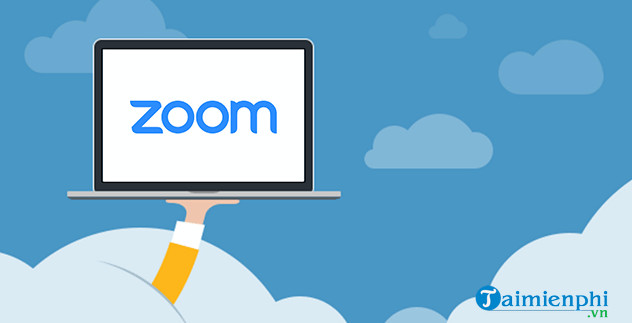
Thử tắt video để bảo toàn băng thông cho file âm thanh của bạn. Đồng thời tránh Tải về các phần mềm hoặc mở nhiều tab cùng lúc trên trình duyệt nếu bắt đầu nhận thấy chất lượng âm thanh bị giảm.
cập nhật (Update) phiên bản Zoom Meeting mới nhất để dùng ổn định hơn.
=> Link tải Zoom cho Windows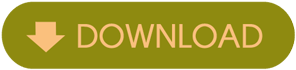
=> Link tải Zoom cho iPhone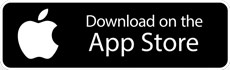
=> Link tải Zoom cho Android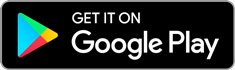
Trên đây Trường Hải Tiến Giang vừa chia sẻ cho bạn một số mẹo để nghe rõ file âm thanh của giáo viên khi dạy bằng phần mềm Zoom. Ngoài ra bạn đọc có thể tham khảo thêm một số bài viết khác đã có trên Trường Hải Tiến Giang để tìm hiểu cách ghi lại buổi dạy trực tuyến trong Zoom để phát lại như thế nào nhé.
Khi mà dịch COVID-19 ngày càng diễn biến phức tạp, việc lựa chọn giảng dạy trực tuyến được xem là giải pháp an toàn hiện nay. Trong đó, Zoom là giải pháp cho các cuộc họp trực tuyến, thảo luận nhóm và giảng dạy trực tuyến đa nền tảng và dễ dàng. Trong bài viết dưới đây Trường Hải Tiến Giang sẽ chia sẻ cho bạn một số mẹo để cải thiện chất lượng file âm thanh của giáo viên khi dạy bằng phần mềm Zoom.

